- Base de connaissances
- Marketing
- SMS
- Gérer les SMS marketing et y répondre dans la boîte de réception des conversations
Gérer les SMS marketing et y répondre dans la boîte de réception des conversations
Dernière mise à jour: 8 avril 2025
Disponible avec le ou les abonnements suivants, sauf mention contraire :
-
Marketing Hub Pro, Enterprise
Si vous avez acheté le module complémentaire SMS Access et configuré la messagerie dans HubSpot, vous pouvez alors connecter votre numéro de SMS en tant que canal dans la boîte de réception des conversations . Une fois connecté, vous pouvez consulter, organiser et répondre aux messages SMS entrants dans votre boîte de réception. Vous pouvez également utiliser les données du canal SMS dans les workflows basés sur les conversations et dans l'outil de reporting.
Connecter le SMS comme un canal dans votre boîte de réception
Pour connecter un de vos numéros de SMS comme canal de réception :
- Dans votre compte HubSpot, cliquez sur l'icône Paramètres settings dans la barre de navigation principale.
- Dans le menu latéral de gauche, accédez à SMS.
- Dans l’onglet Numéros de téléphone , faites défiler la page jusqu’à la section Service client , passez le curseur de la souris sur l’un de vos numéros de téléphone enregistrés et cliquez sur Gérer.
- Dans le panneau de droite, sous Gestion des réponses, cliquez sur Connecter.
- Sélectionnez une boîte de réception à laquelle connecter votre numéro de SMS ou cliquez sur Accéder aux paramètres de la boîte de réception pour créer une nouvelle boîte de réception.
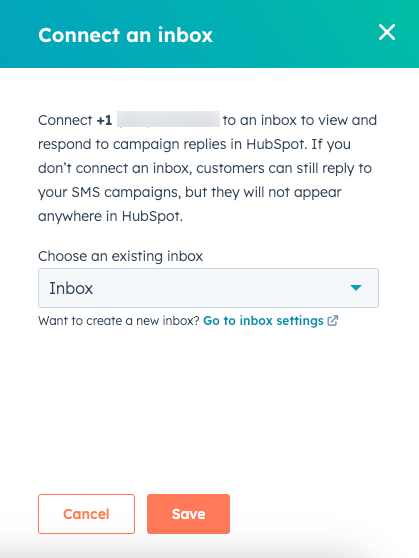
- Dans la partie inférieure du tableau de bord, cliquez sur Save.
Votre numéro de SMS apparaît alors dans la liste de vos boîtes de réception connectées.

Créer une vue SMS dans la boîte de réception des conversations
Une fois que vous avez connecté votre numéro de SMS, les messages SMS entrants apparaissent dans la liste des conversations associées à l'un des filtres d'état dans la barre latérale de gauche (par exemple, All open, All closed, Sent, etc.), mais vous pouvez également créer une vue personnalisée pour filtrer les messages spécifiques à vos canaux SMS connectés.
Pour créer une vue personnalisée pour les messages SMS :
- Dans votre compte HubSpot, accédez à CRM > Boîte de réception.
- Dans l'angle inférieur gauche, cliquez sur le menu déroulant Actions, puis sélectionnez Créer une vue.
- Dans le panneau de droite, entrez SMS pour le nom de la vue, puis cliquez sur Next.
- Dans la section Type de filtre, sélectionnez Propriétés de conversations.
- Dans la barre de recherche, recherchez et sélectionnez Source.
- Cliquez sur le menu déroulant is any of, puis recherchez et sélectionnez SMS.
- Cliquez sur Appliquer le filtre, puis cliquez sur Créer une vue.

La nouvelle vue apparaît sous les autres filtres et vues par défaut de la boîte de réception.

Pour en savoir plus sur la création et la gestion de vues personnalisées dans la boîte de réception des conversations, consultez l'article .
Répondre aux messages SMS entrants
Lorsqu'un contact reçoit un message SMS que vous avez envoyé ou programmé ou via un workflow, il peut répondre au message. Les réponses qu'ils ont envoyées s'affichent dans votre boîte de réception sous la forme d'une nouvelle conversation. Les agents de votre boîte de réception peuvent alors consulter les données CRM associées au contact et répondre à ce dernier, à condition qu'il soit toujours inscrit sur pour recevoir des messages SMS.
Cliquez sur une conversation SMS pour afficher l'historique de la conversation et utilisez l'éditeur de réponses pour rédiger une réponse.

Remarque : les messages entrants et sortants de la boîte de réception sont décomptés de votre utilisation mensuelle du segment SMS. Le cas échéant, les messages MMS entrants sont comptés comme 5 segments de message.
Examiner les activités du SMS en fonction du calendrier des contacts
Vous pouvez consulter les conversations SMS directement sur la chronologie des contacts d'un destinataire, aux côtés d'autres détails et activités de contact importants :
- Dans votre compte HubSpot, accédez à CRM > Contacts.
- Cliquez sur le nom d'un contact auquel vous avez répondu.
- Cliquez sur l'onglet Activities.
- Cliquez sur le menu déroulant Filter by. Cochez la case Select all pour effacer tous les filtres d'activité existants, puis cochez la case SMS.
- Une réponse SMS apparaîtra sous la forme d'une conversation SMS sur la chronologie de l'enregistrement.
